
Digitale tavler og berøringsskjermer er dagens orden. Mange lærere står allerede daglig overfor muligheten for å kunne bruke datamaskinene sine med de digitale tavlene på skolene sine.
I dag skal vi forklare hvordan du får mer ut av alternativene som har OSX-tastaturet For bruk på berøringsskjerm.
Når du kobler en Mac-datamaskin til et digitalt kort, trenger du styrets drivere for dette, slik at det kan oppdage datamaskinen din og dermed kunne definere skrivebordsområdet ved å kalibrere kortet. Når denne prosessen er ferdig, går vi inn i verden av hvilket program vi skal bruke for å kunne gjøre og se aktiviteter som er forberedt på den digitale tavlen. Det er mange kompatible programmer forberedt på det. Med dette mener vi at det er mange programmer som er designet for å brukes ved å berøre en berøringsflate og ikke med en mus.
Tenk deg saken om at vi vil bruke Safari-nettleseren, som vi, hvis vi er ved tavlen, trenger et projisert tastatur som skal vises der vi kan trykke uten å måtte nærme oss datamaskinen. Hvis vi ikke vil bruke tredjepartsprogrammer, kan vi søke i OSX selv fordi det gir oss en veldig enkel løsning. For dette er det nok at vi går til Systempreferanser og la oss angi varen tastatur.

Av de fire kategoriene vi kan legge inn, går vi til den første, tastatur. Innenfor den kategorien går vi ned til avmerkingsboksen som sier "Vis tastatur- og tegnvisning i menylinjen" og vi velger det.


Du vil se at et nytt ikon vises i Finder-menylinjen som når vi klikker på det vil tillate oss "Vis tegnvisning" y "Vis tastaturvisning". Hvis vi klikker på Vis tastaturvisning, vises et tastatur på skjermen som alltid vil forbli i forgrunnen foran et hvilket som helst vindu som vises, slik at vi kan bruke det som vårt virtuelle tastatur på skjermen på det digitale tavlen.
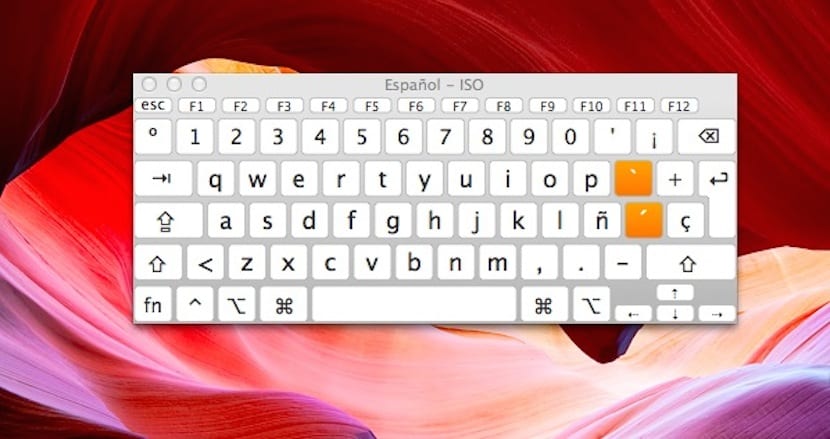
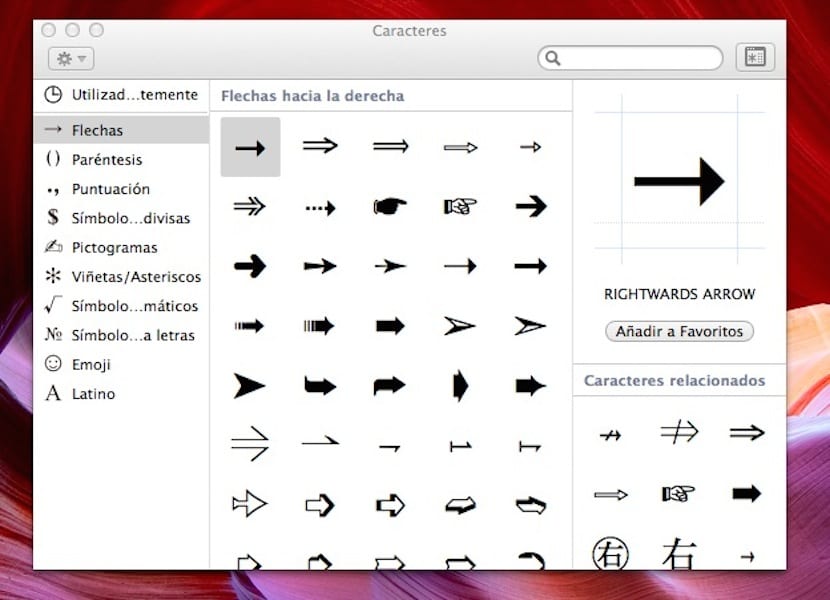
Jeg vet ikke hvordan jeg skal bruke det, for eksempel åpner jeg en side i ord og jeg vil bruke noen symboler fra det virtuelle tastaturet, men jeg vet ikke hvordan jeg gjør det